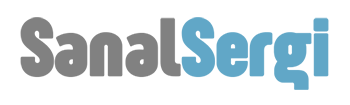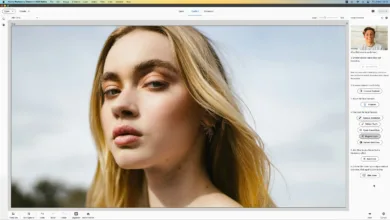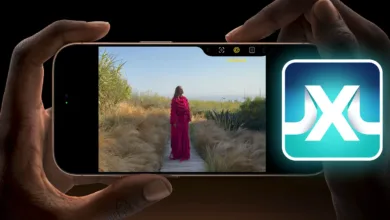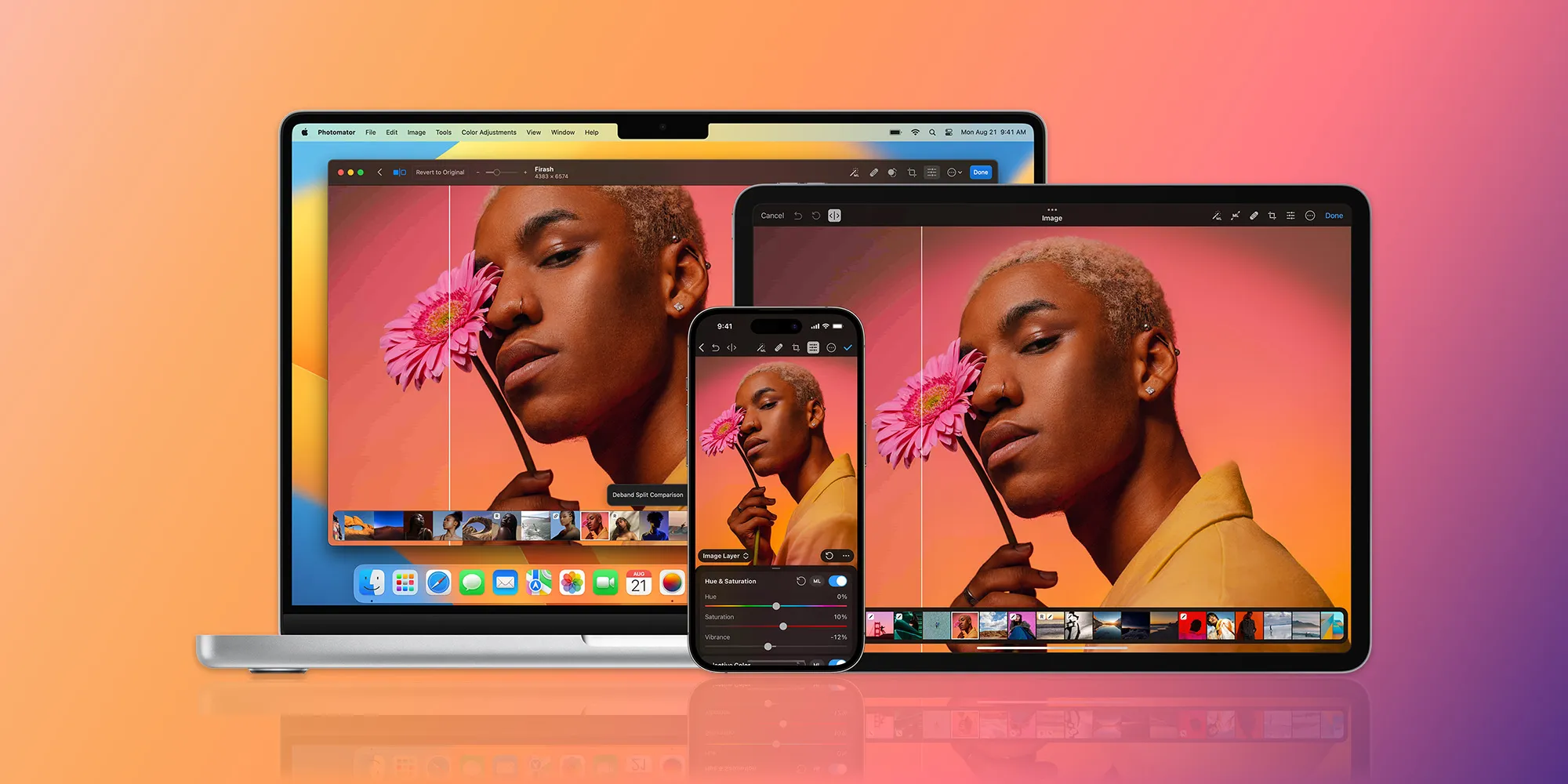
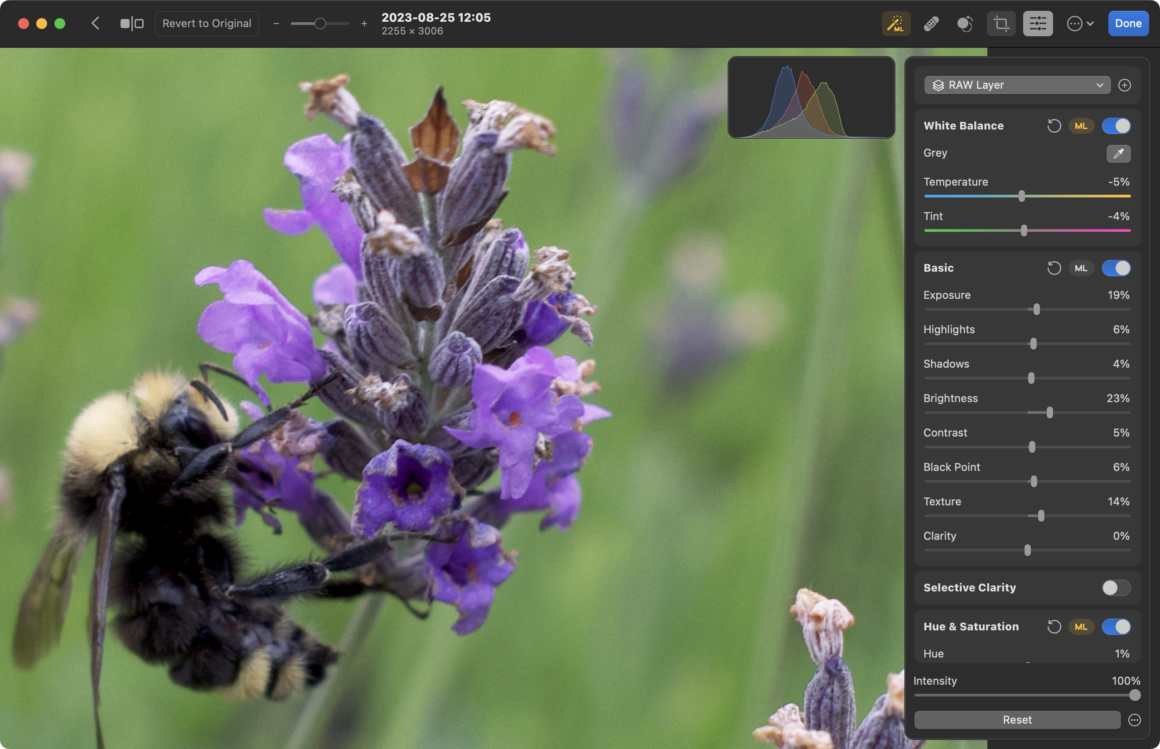
Yaklaşık 10 yıl sonra, Apple Aperture’ı açmadan Mac’te fotoğraf düzenleme hakkında konuşamayız. 2014 yılında kullanımdan kaldırılan profesyonel fotoğraf düzenleyici ve düzenleyicinin yerini, iPhoto’nun hiçbir zaman gerçek anlamda yerini alamayan mütevazı bir güncellemesi olan Apple Photos aldı. Yayınlandığı sırada Aperture’ın ana rakibi, Adobe Lightroom adında yeni bir girişimdi; bu, o zamandan beri tam özellikli ve bazı fotoğrafçılar için çok güçlü olan Lightroom Classic’in yanı sıra bulut odaklı Lightroom masaüstü uygulamasına dönüştü.
Ruhsal ve pratik olarak, Pixelmator Ekibi’nden Photomator, hem Apple Aperture’ın değerli bir halefi hem de Mac’teki Adobe Lightroom’a ucuz bir düzenleme alternatifidir (Windows sürümü yoktur). Photomator, kitaplığınızı yönetmek için hala Apple Photos uygulamasını kullanıyor olsa da, düzenleme araçları (çoğu makine öğrenimi teknolojilerini temel alır) ve özel bir fotoğraf düzenleyici olarak genel yaklaşımı, onu çekici bir seçim haline getiriyor.
Ana Özellikler
- Makine öğrenimi (ML) teknolojileri, uygulamanın ton düzenlemeleri, beyaz dengesi, renk, renk tonu ve doygunluk ve renk dengesi gibi hemen hemen her ana alanına dokunmuştur
- Denoise, Smart Deband ve konu ve arka plan seçimi gibi makine öğrenimi tabanlı özellikler, yaygın görüntü düzenleme zorluklarını giderir
- Seçici Netlik gölgelerdeki, orta tonlardaki ve açıktonlardaki yerel kontrastı etkiler
- Daha gelişmiş katman tabanlı düzenleme için düzenlemeleri Pixelmator Pro ile senkronize edebilirsiniz
- Medya yöneticisi olarak ve Raw desteği için Apple Photos’u gerektirir; şirket, resimlerin Finder’dan açılmasına yönelik gelecekte destek vereceğini duyurdu
Photomator 3.1 şu anda 4,99 ABD Doları aylık abonelik, 29,99 ABD Doları yıllık abonelik veya 99,99 ABD Doları ömür boyu seçenek olarak mevcuttur. Photomator’ı denemek için uygulamayı indirebilir ve 3 ücretsiz düzenleme veya mevcut bir Pixelmator Pro kullanıcısıysanız 10 düzenleme alabilirsiniz. Daha fazla değerlendirme süresine ihtiyacınız varsa yıllık aboneliğe kaydolmak ücretsiz deneme süresini 7 gün uzatır.
Photomator 3.1, Mac’te macOS 13 Ventura veya sonraki sürümlerde, iPhone ve iPad’de ise iOS 14 veya iPadOS 14 veya sonraki sürümlerde çalışır. Bu inceleme öncelikle macOS için Photomator 3.1’i kapsamaktadır, ancak her platformdaki uygulamalar arasındaki benzerlikler, ele aldıklarımın hepsi için geçerli olduğu anlamına gelir.
Photomator 3.1 incelemesi
Apple Fotoğraflar kitaplığı entegrasyonu
Lightroom ve Photomator arasındaki büyük fark, Photomater’ın fotoğraf kitaplığınızı yönetmek için Apple Photos uygulaması altyapısına yaslanmasıdır. Apple Photos uygulaması zaten Apple’ın işletim sistemlerinde yerleşiktir ve derecelendirme ve meta veri özellikleri Lightroom’unki kadar sağlam olmasa da bu düzenleme Photomator için gayet iyi çalışmaktadır. Apple Fotoğraflar kitaplığınızdaki herhangi bir görüntü, iCloud Paylaşılan Albümleri ve oluşturduğunuz albümler gibi, ancak akıllı albümler gibi, Photomater’ın fotoğraf ızgarasında otomatik olarak görünür.
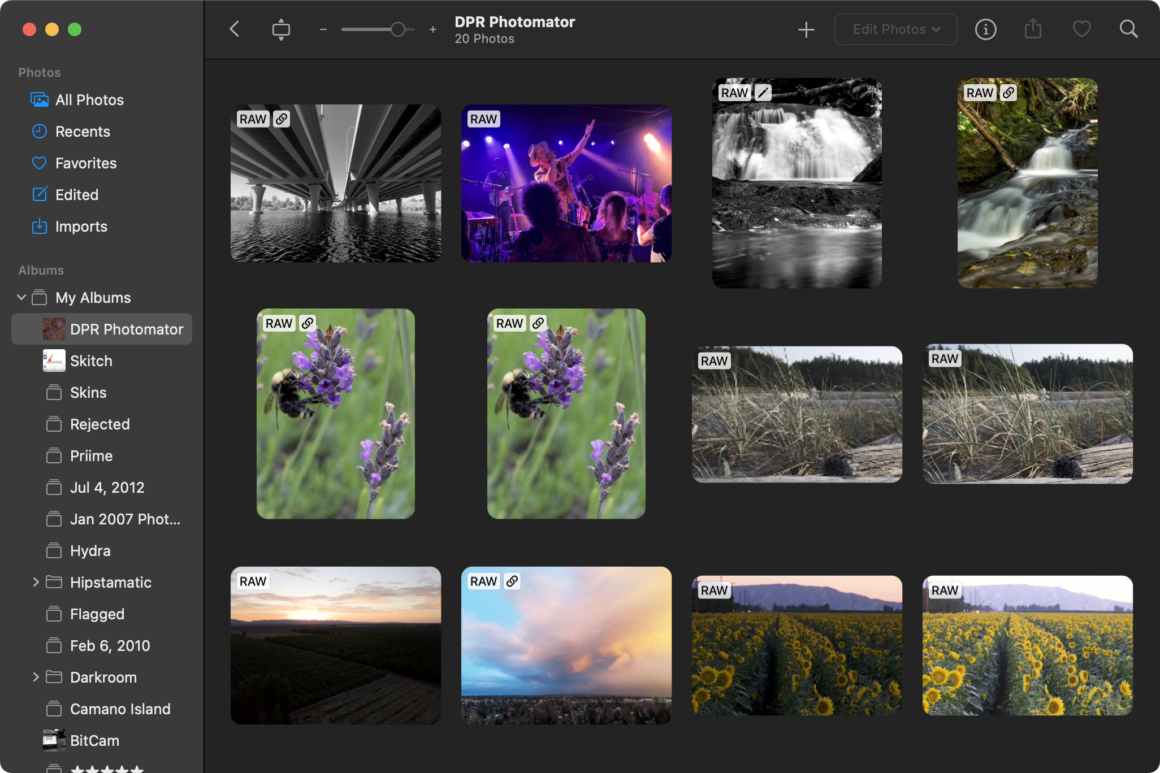
Bu aynı zamanda Finder’dan Photomator’a eklediğiniz tüm görsellerin (örneğin Finder penceresinden Photomator uygulamasına sürükleyerek) Apple Fotoğraflar kitaplığınıza gireceği anlamına gelir; bir dosyayı Photoshop veya Pixelmator Pro’daki gibi açamazsınız. Pixelmator Ekibi, ‘Tam macOS dosya sistemi desteğinin geliştirilme aşamasında olduğunu ve gelecekteki güncellemelerde mevcut olacağını’ söylüyor.
iOS ve iPadOS sürümlerinde, fotoğrafları Dosyalar uygulamasının yanı sıra Apple Fotoğraflar arşivinden de içe aktarabilirsiniz.
“Lightroom ile Photomator arasındaki büyük fark, Photomater’ın fotoğraf kitaplığınızı yönetmek için Apple Photos uygulaması altyapısına yaslanmasıdır.”
Apple’ın iCloud Fotoğrafları hizmetini kullanıyorsanız tüm cihazlarınız arasında otomatik senkronizasyonun olumlu bir yanı vardır. Başka bir avantaj olan Apple Photos, bir görüntünün iki versiyonunu birbirine bağlayan, tahribatsız düzenlemeler yapmaya yönelik bir mekanizma kullanır: el değmemiş orijinal ve düzenlenmiş versiyon; bu, üzerinde değişiklik yaptığınız ayarlama kontrolleri ve sizi maskeleyen uygulamalar gibi uygulamaya özel verileri içerir. başvurdum. Bu, Photomator düzenlemelerini atabilmenizi ve istediğiniz zaman orijinal görüntüye geri dönebilmenizi sağlar.
Photomator’ın Apple Photos’a güvenmesinin tek yolu bu değil. Apple’ın macOS, iOS ve iPadOS’te yerleşik olarak bulunan sistem düzeyinde kamera uyumluluğunu kullanır . Bu, yazılımın kendi sistemini geliştirmeye gerek kalmadan Apple’ın yerleşik Raw format uyumluluğunu kullanmasına olanak tanır, ancak aynı zamanda Photomator’ı Apple’ın format güncelleme planının ve sınırlamalarının insafına bırakır.
Apple’ın yeni formatları benimsemesinin geciktiği durumları ele almak için Photomator, gelişmiş Raw desteğini içerir. Örneğin, Fujifilm sıkıştırılmış Raw dosyaları, Apple Photos uygulamasında boş gri kutular olarak görünür, ancak Photomator’ın formata yönelik yerel desteği, bunlarla herhangi bir Raw dosyası gibi çalışmanıza olanak tanır.
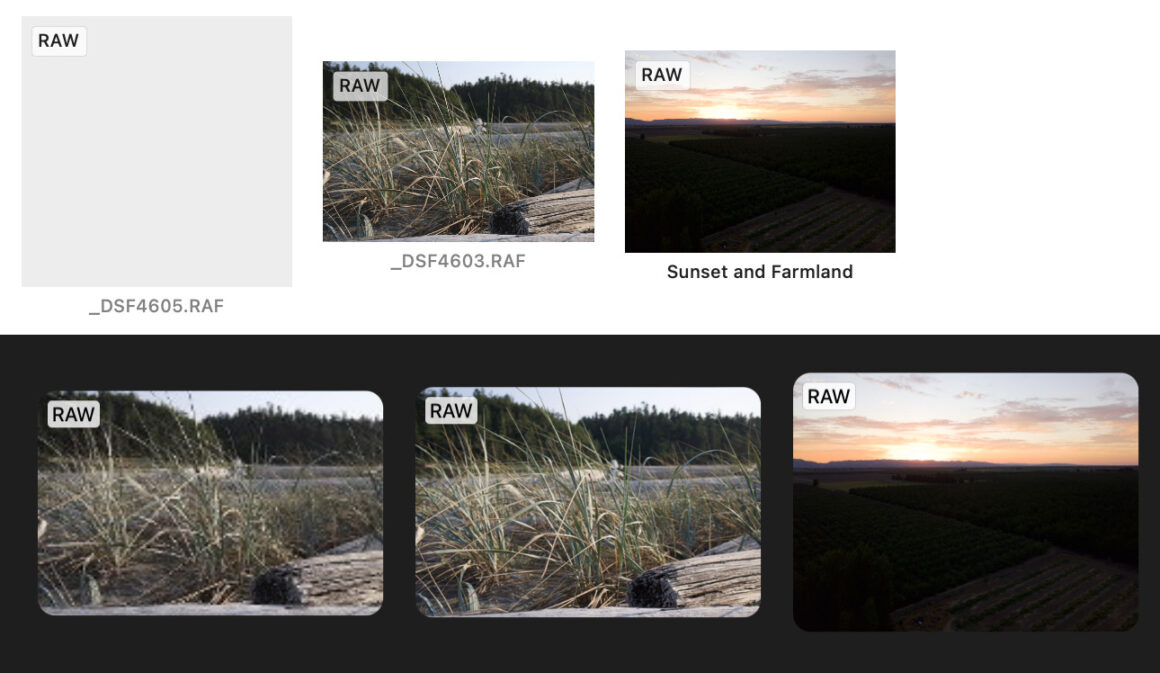
Makine öğrenimi düzenlemeleri
Photomator ve Pixelmator Pro’nun dikkat çekmesinin bir nedeni, makine öğrenimi (ML) tabanlı özelliklerin agresif uygulamalarıdır. Evet, kayan bir Denetleyicide görüntünün yanında çalışan temel ayarlama kontrollerini kullanarak fotoğrafları gayet iyi bir şekilde düzenleyebilirsiniz, ancak ML özellikleri günlük düzenlemeleri hızlandırır ve sık karşılaşılan fotoğraf sorunlarını çözmeyi amaçlar.
Diğer bazı uygulamalardaki otomatik özellikler temel tonları ve renkleri ayarlarken, Photomator’daki Otomatik İyileştirme düğmesi Temel, Beyaz Dengesi, Ton ve Doygunluk, Seçici Renk ve Renk Dengesi kontrolleri için ML ayarlarını tetikler. Bu ML ayarlamalarının uygulanması, ilişkili kaydırıcıları değiştirir; böylece bunları istediğiniz değerlere yeniden ayarlayabilirsiniz. Her zamanki gibi, herhangi bir otomatik özelliği, yazılımın sahneyi nasıl yorumladığını görmeye yönelik ilk bakış girişimi olarak ele alıyorum ve ardından oradan manuel düzeltmeler yapıyorum.
ML ayarlarının kalitesi genellikle iyi olma eğilimindedir, ancak daha deneyimli editörler hangi ML düğmelerinin tıklatılacağı konusunda seçici olmak isteyebilir. Örneğin, çok karanlık sahnelerde Photomator’ın Parlaklık kaydırıcısını sert bir şekilde bastırdığını gördüm, bu da çoğu zaman sonuçların soluk olmasına neden oluyordu.
Otomatik ayarların milyonlarca benzer fotoğraftan elde edilen makine öğrenimi verilerine dayandığını unutmamak da önemlidir; yazılım görüntünün ideal versiyonunun nasıl görünmesi gerektiğini tahmin etmeye çalışıyor. Bu genellikle ‘düzgün’ pozlanmış bir fotoğraf sunar, ancak çoğu zaman ayarları değiştirerek alanları seçerek düzenlemek için doğrusal degradeler gibi diğer özelliklerden yararlanırdım.
Seçmeli düzenlemelerden bahsetmişken, Pixelmator Pro şirketin ‘katman tabanlı’ editörü olarak faturalandırılsa da Photomator aynı zamanda katmanları da kullanıyor, ancak o kadar da fark edilmez. Radyal degrade veya renk aralığı seçimi gibi herhangi bir maske, kendi katmanıdır.
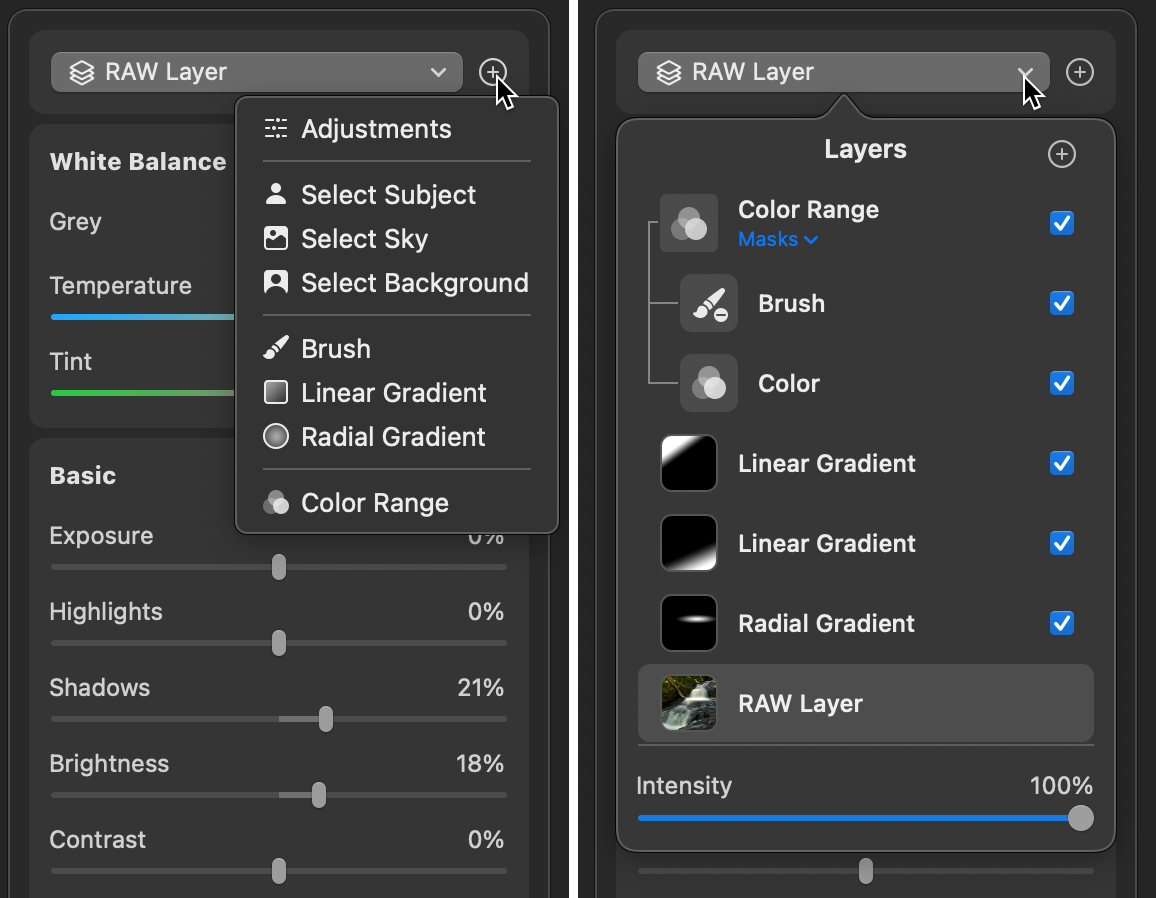
Yukarıdaki şelale görüntüsünde bir miktar degrade ve Fırça katmanıyla alanların çıkarılmasıyla düzenlenen bir Renk Aralığı maskesi yer alıyor.
Ancak düzenlemeleri ayırmak ve bunlarla bağımsız olarak çalışmak için Ayarlamalar katmanları da oluşturabilirsiniz. Tonlarınızı ayarlamış ve görüntünün siyah beyaza nasıl dönüştürüldüğünü görmek istiyor olabilirsiniz: Yalnızca etkin Siyah Beyaz ayarlarını içeren yeni bir Ayarlamalar katmanı oluşturursunuz.
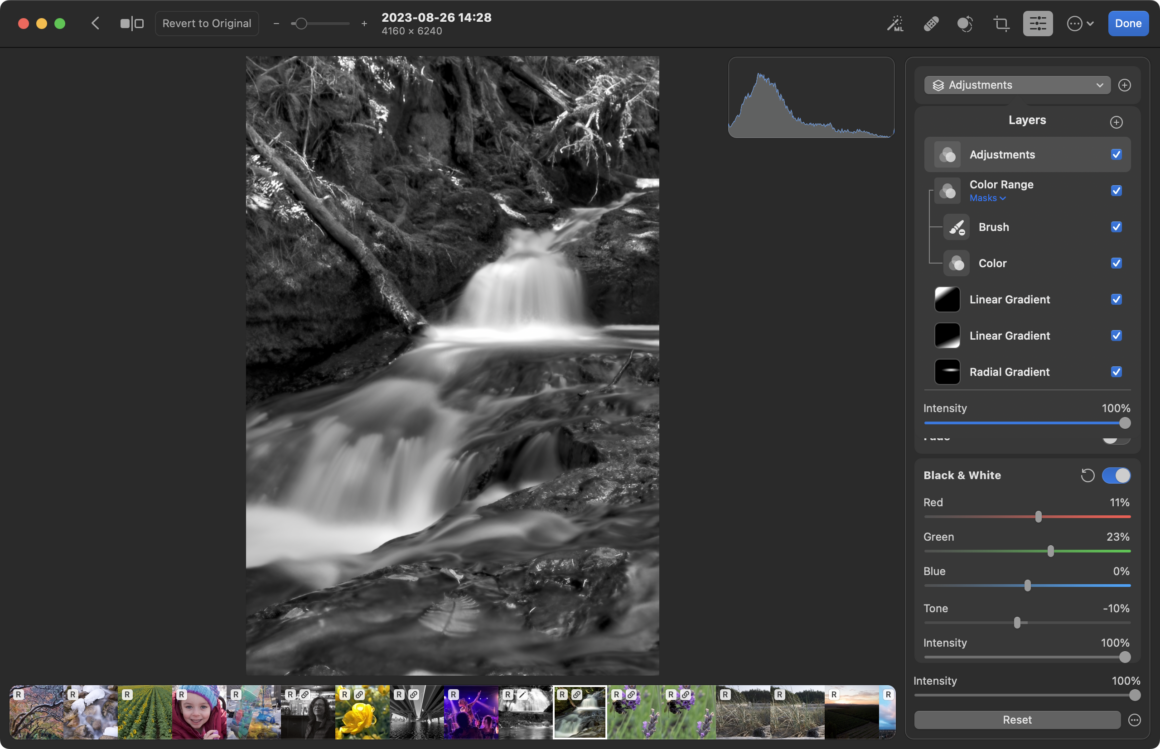
ML tabanlı Konu Seç, Gökyüzü Seç ve Arka Plan Seç maskeleri, geçmişte uzun manuel seçim gerektiren ince ayrıntıları yakalama konusunda mükemmel bir iş çıkarır.
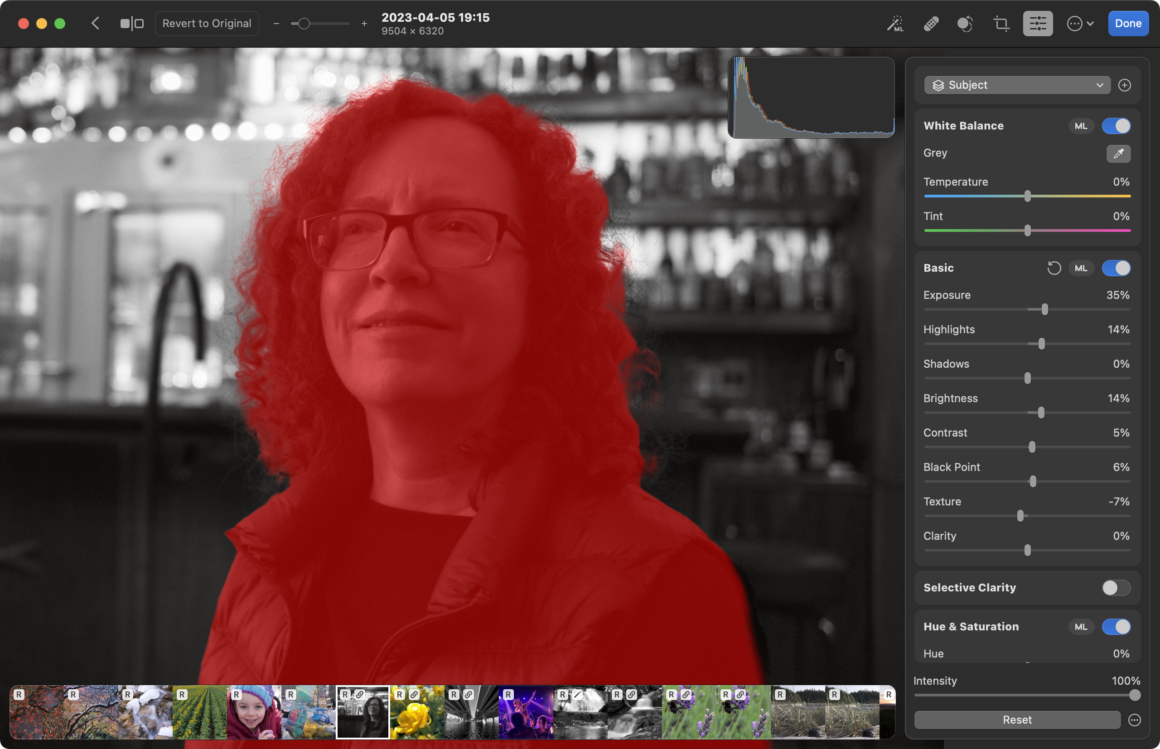
Üçlü spesifik makine öğrenimi özelliği
Akıllı Bant
Sürüm 3.1’de eklenen en yeni ML özelliği, ağır JPEG sıkıştırması, düşük çözünürlük veya her ikisinin birleşiminden kaynaklanan şeritlenmeyi düzelten Akıllı Deband’dır. Bir sahne ne kadar harika olursa olsun şeritli bir gökyüzü etkiyi bozar. Akıllı Deband özelliği, alanları görmeyi beklediğiniz yumuşak tonlamalarla harmanlar. Hiçbir kontrol yok; sadece çalıştırın ve sonuçları görün.
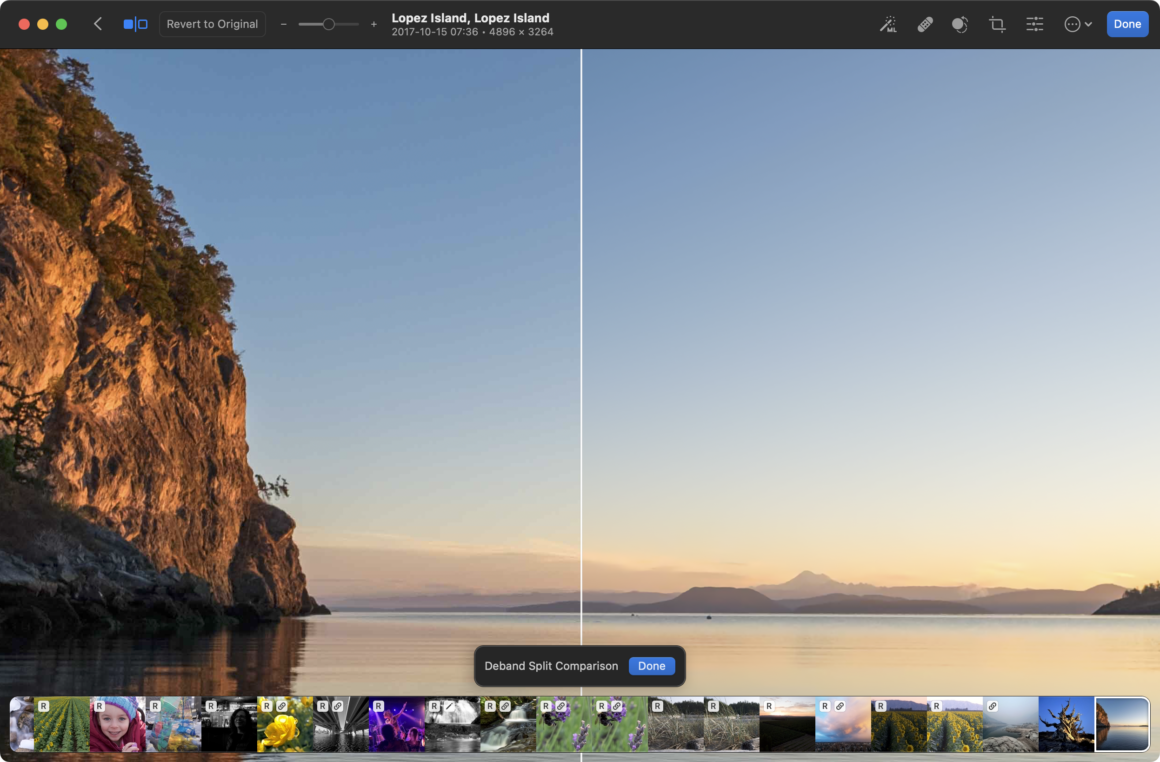
Photomator, sağdaki ihracat kararındaki korkunç hatamı temiz bir şekilde düzeltti.
Gürültüyü Giderme
Yaygın olarak görülen bir engel, yüksek ISO’lu veya düşük ışıklı fotoğraflarda aşırı dijital gürültü ile uğraşmaktır. Gürültü Giderme özelliğini çağırdığınızda, görüntüyü tarar ve ayarlamaları uygulayarak efektin ne kadarının uygulanacağını kontrol etmek için Gürültü Giderme Yoğunluğu kaydırıcısı sunar.
‘Bitti’yi tıkladığınızda düzenleme görüntüye uygulanır, ancak diğer düzenlemeleri uyguladıktan sonra bile Gürültü Giderme’yi istediğiniz zaman sıfırlayabilirsiniz. (Photomator, Lightroom’un Gürültü Giderme özelliğinin yaptığı gibi yeni bir dosya oluşturmaz.)
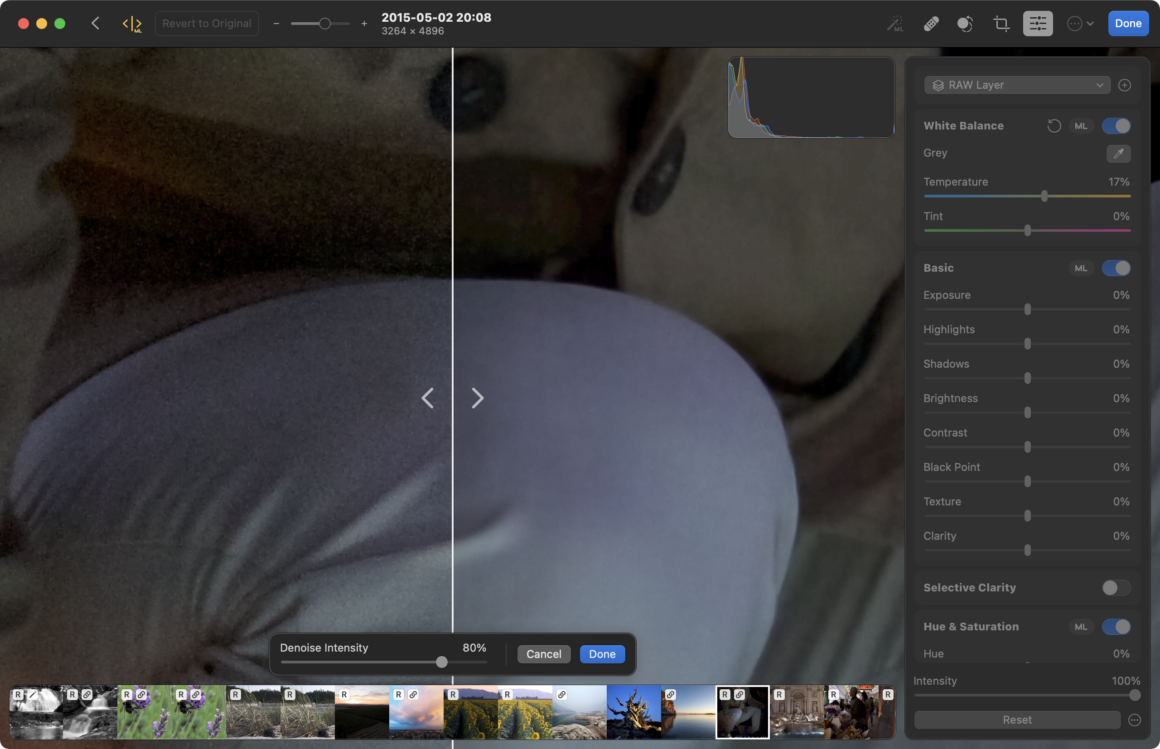
Sonuçlar genellikle kalite açısından farklılık gösteriyordu. Aracı gürültülü bir JPEG veya TIFF’e uygularken Photomator, ayrıntıdan ödün vermeden gürültüyü iyi bir şekilde temizledi.
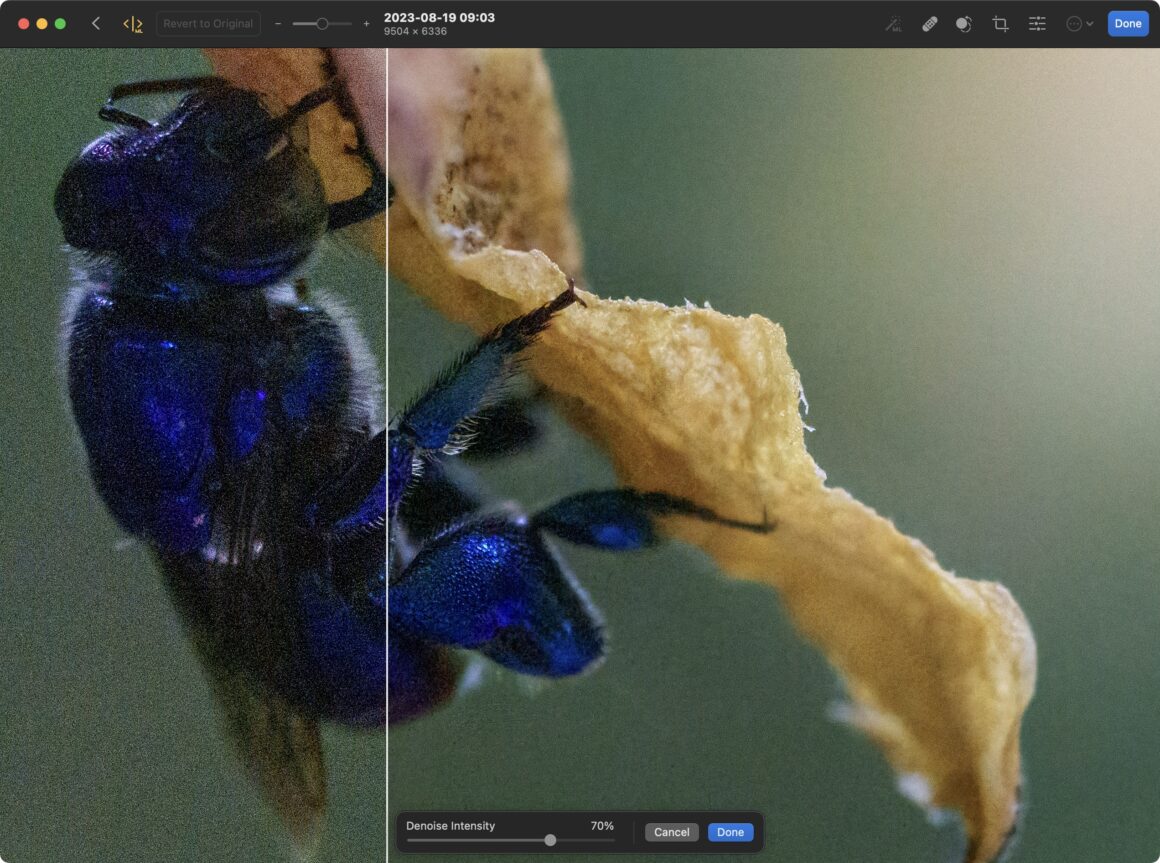
%70 Gürültü Giderme Yoğunluğunda, orijinal versiyondaki (solda) damarlar giderilir ve bacaklardaki kıllar gibi ayrıntılar kalır (sağda).
Ancak aynı görüntünün Raw versiyonu üzerinde çalışmak bir sürprizi ortaya çıkardı. Denoise uygulanmadan önce bile Photomator’da açılan Raw dosyası kirli ve fark edilir derecede dijital gürültünün grenliliğini göstermiyor. Denoise’ı Photomator’da çalıştırdıktan sonra görüntü daha iyi hale geldi ancak başladığı yerden çok da uzakta değil.
Yazılım, bir miktar gürültü azaltma önlemi içeren Raw dosyasının kodunu çözmek için macOS kullanıyor veya en azından ağırlıklı olarak macOS’a dayanıyor gibi görünüyor. Dolayısıyla Photomator’da gürültülü bir görüntüyü düzenlemenin başlangıç noktası, Gürültü Giderme özelliğini çalıştırmadan önce bile yumuşak olabilir. Photomator’da daha fazla düzenleme yapmadan önce sorunlu Raw dosyalarını ON1 NoNoise AI veya DxO PureRAW gibi özel bir araç kullanarak işlemek isteyebilirsiniz.
Karşılaştırma için, Raw görüntüleri kendi kod çözücülerini kullanarak işleyen ve Gürültü Giderme özelliğiyle işlenen Lightroom Classic’te açılan aynı ISO 25600 Raw görüntüsünü burada bulabilirsiniz.
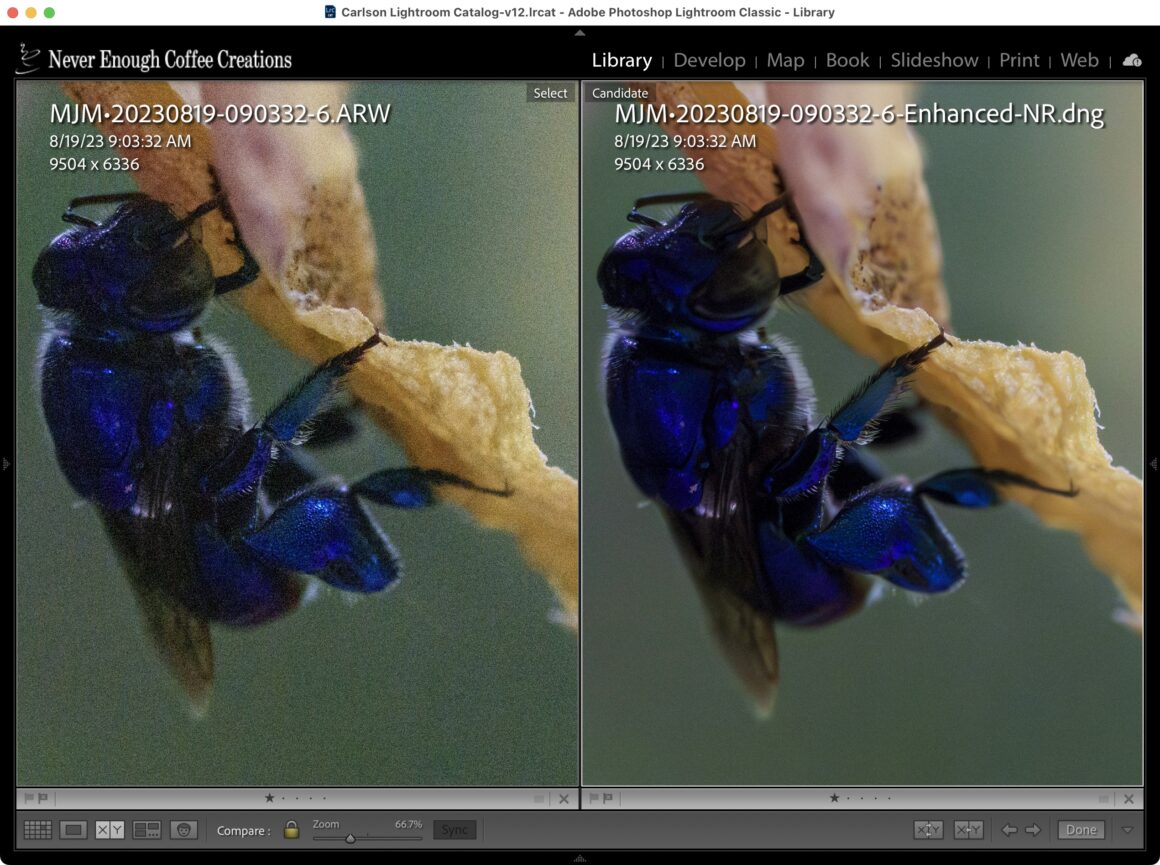
Onarma
Onarım aracı, toz noktalarından hatalı nesnelere ve arka plandaki insanlara kadar, ortadan kaldırmak isteyeceğiniz birçok dikkat dağıtıcı öğe üzerinde iyi çalışır. Bu teknolojinin birçok uygulamasında olduğu gibi, alan çok karmaşık değilse, boşluğu doldurmak için görüntünün başka yerlerinden benzer pikselleri çekerek iyi bir iş çıkarır. Bu tür içeriğe duyarlı onarım, çok fazla zaman kazandırabilir. (Piksel yamalarını manuel olarak kopyalayıp yapıştırarak daha iyi sonuçlar alabileceğiniz yerler için bir Klonlama aracı da vardır.)
Çerçevedeki nesneler büyükse veya karmaşık desenler veya öğelerle çevrelenmişse Onarım aracının işi daha da zorlaşır. (Bu , Photoshop 25.0 Public Beta‘da olduğu gibi üretken görüntü araçlarının büyük fark yaratmaya başladığı bir alandır .)
Başka yerde bulunmayan dikkate değer bir araç
Photomator’ın ton ve renk ayarı için gerekli temel araçları içerdiğinden bahsetmiştim ama aynı zamanda başka yerde görmediğim bir özelliği de içeriyor: Seçici Netlik. Çoğu uygulamadaki normal Clarity kontrolü, yerel kontrast uygulama yöntemi çok yüksek ayarlandığında hızlı bir şekilde aşırı işlenmiş gibi görünebileceğinden, bir uyarıyla birlikte gelmesi gereken bir kontroldür.
Seçici Netlik, Netlik efektlerini ton aralıklarıyla sınırlandırır; her birinde gölgeler, orta tonlar ve açıktonlar için kaydırıcı bulunur.
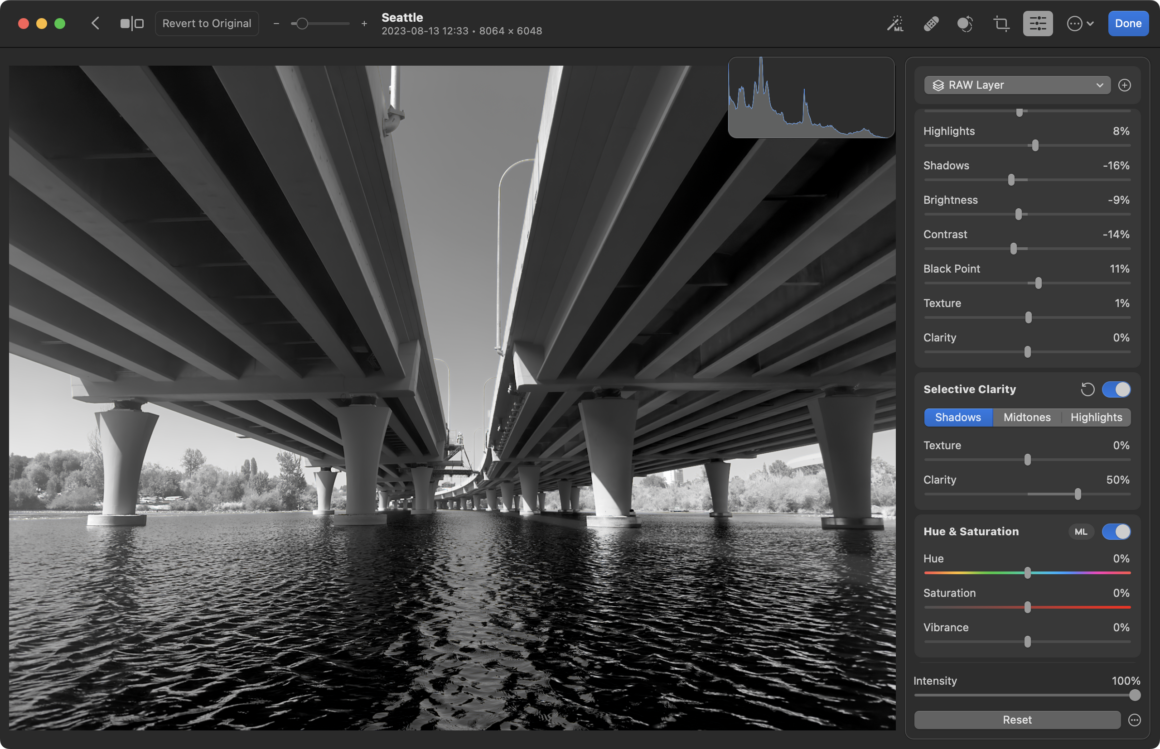
Tüm tonları netleştirmek yerine, örneğin yalnızca en karanlık alanlar için netliği ve dokuyu değiştirebilirsiniz. Ayrıca belirli alanları etkileyecek maskeler oluşturmadan netlik katmanın hızlı bir yoludur. Bu görüntüde, Seçici Netlik kullanılarak Gölgelerdeki Netlik’in +50’ye yükseltilmesi, arka plandaki ağaçları etkilemeden köprülerin altındaki karanlık alanlara tanım ekler.
Sonuç
Apple Photos’taki düzenleme seçenekleri nedeniyle kendilerini sınırlı hisseden Mac kullanan fotoğrafçılar için Photomator sağlam ve tanıdık bir adımdır. Alıştığınız aynı organizasyon sistemini korur, iCloud Fotoğrafları’nın Apple aygıtları arasında senkronizasyonunu ve görüntü paylaşımını sürdürür ve zamandan tasarruf sağlayan ve şeritlenme ve yüksek dijital gürültü gibi sorunları çözen daha hassas bir makine öğrenimi tabanlı denetim araç seti elde edersiniz. Ayrıca Apple Photos’un ötesine geçmek için nispeten uygun fiyatlı bir seçenektir.
“Photomator’ın hoşuma giden yanı, fotoğrafçılar için fotoğraf düzenlemenin sınırlarını zorlamak için çok çalışması… Apple’ın işletim sistemlerine yerleştirdiklerinin ötesine geçmesi.”
Lightroom dünyasından bu kadar pahalı olmayan düzenleme araçları arayışı içinde geliyorsanız, muhtemelen hayal kırıklığına uğrayacaksınız. Lightroom Classic ve Lightroom masaüstündeki bazı özellikler (Denoise gibi) Photomator’dan daha iyi performans gösterir ve Photomator, birden fazla görüntüyü panoramalar veya HDR kompozitler halinde birleştirmek gibi özellikler sunmaz.
Photomator’ın hoşuma giden yanı, Apple’ın işletim sistemlerinde geliştirdiği çok sayıda makine öğrenimi özelliği ve düzenleme araçlarıyla çoğu fotoğrafçı için fotoğraf düzenlemenin sınırlarını zorlamak için çok çalışması. Ayrıca Photomator, iPhone ve iPad’de Pixelmator Photo olarak başladığından, düzenleme özellikleri her Apple cihazında karşılaştırılabilir.
Neleri Sevdik
- Apple Photos uygulama kitaplığıyla entegrasyon, iCloud Fotoğraflarının aygıtlar arasında senkronize edilmesini sağlar (iCloud Fotoğrafları kullanıyorsanız)
- Photomator bir iCloud aile paylaşım grubu arasında paylaşılabilir
- Fujifilm sıkıştırılmış Raw dosyaları gibi Apple Photos’un okuyamadığı bazı Raw formatları desteği
- Birçok ton ve renk kontrolü için ML ayarları
- Seçici Netlik aracı
- Denoise herhangi bir zamanda sıfırlanabilir
- Dizüstü bilgisayardan uzakta düzenlemeye devam etmek için aynı geliştiricinin iPhone ve iPad uygulamalarıyla çalışır
Neleri Beğenmedik
- Halen Apple Photos uygulama kitaplığına bağlı, meta veri girişi sınırlandırılıyor ve Photomator’da düzenlediğiniz her şey Apple Photos’a (ve iCloud Fotoğrafları’na) kopyalanıyor
- Apple Photos için Apple desteğinin insafına kalmış
- Otomatik İyileştirme bazen özellikle karanlık sahnelerde soluk düzenlemeler oluşturur.
- Gürültüyü giderme sonuçları, özellikle Raw dosyalarında yumuşak veya çamurlu olabilir.